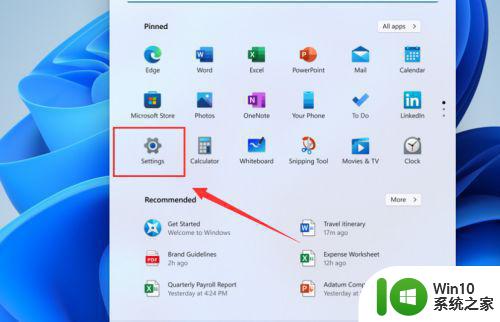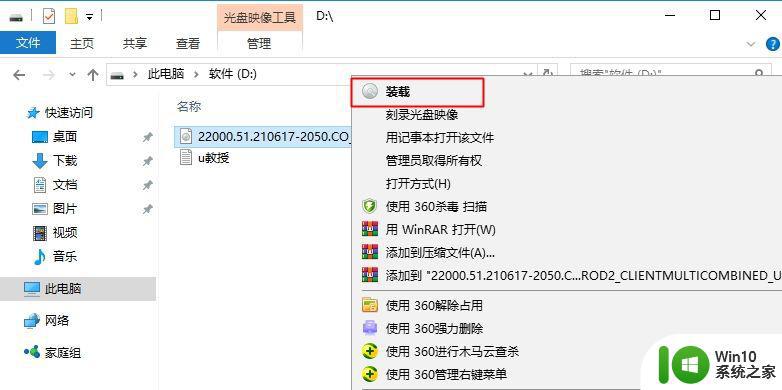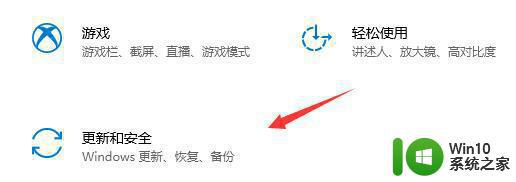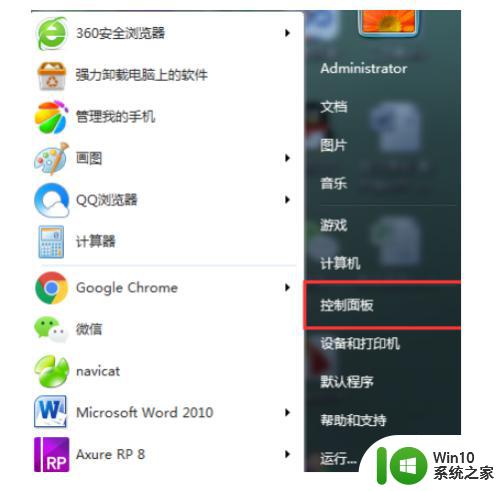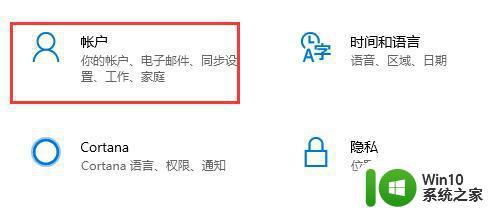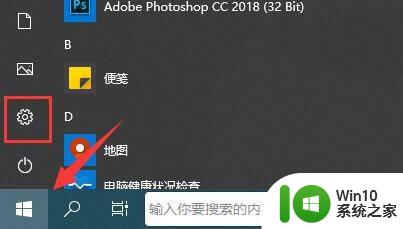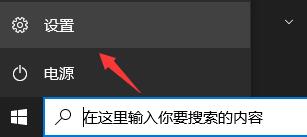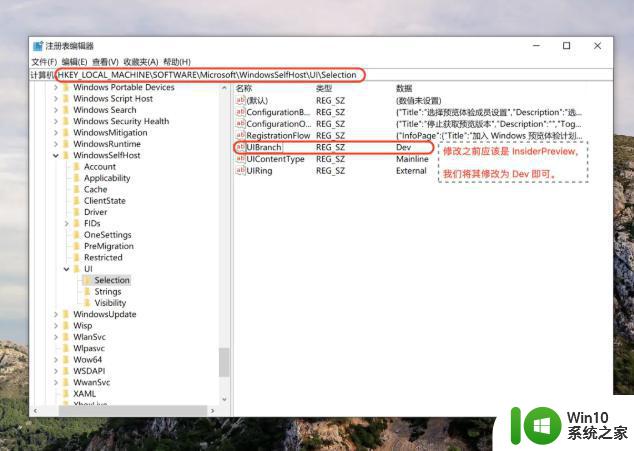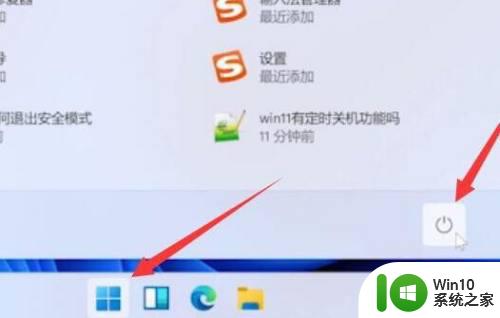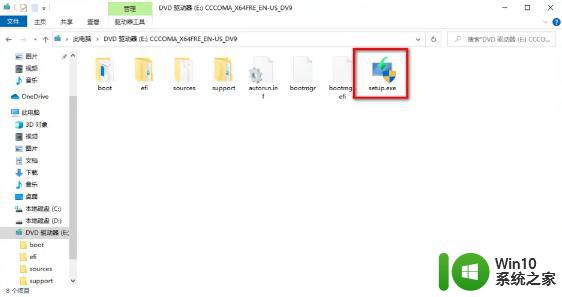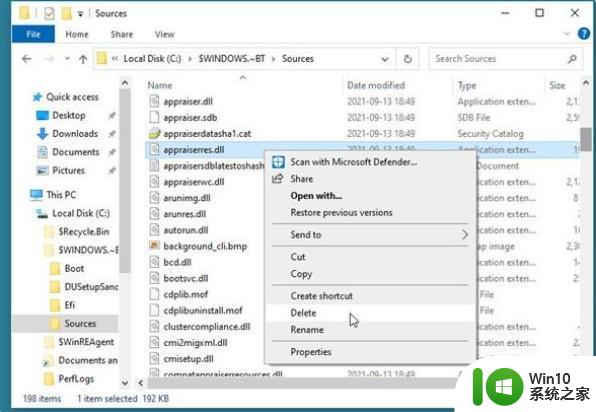高手教你把win10系统升级到win11系统 win10系统升级到win11系统的步骤和要求
高手教你把win10系统升级到win11系统,随着科技的不断进步,操作系统升级也成为了人们追求更好体验的一种方式,Windows操作系统作为全球最受欢迎的操作系统之一,其升级版本的发布自然备受期待。近日微软公司发布了备受关注的Windows 11系统,为用户带来了全新的界面设计和更多的功能改进。如何将我们现有的Windows 10系统升级到Windows 11呢?本文将为大家介绍升级的步骤和要求,让我们一起来探索这个升级之旅吧!
具体方法如下:
1、打开win10电脑的设置 > 更新和安全 > Windows预览体验计划。
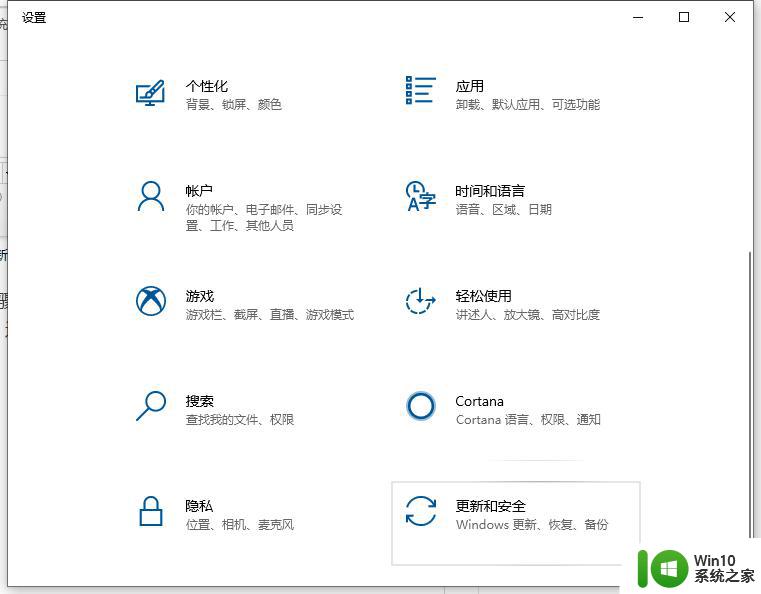
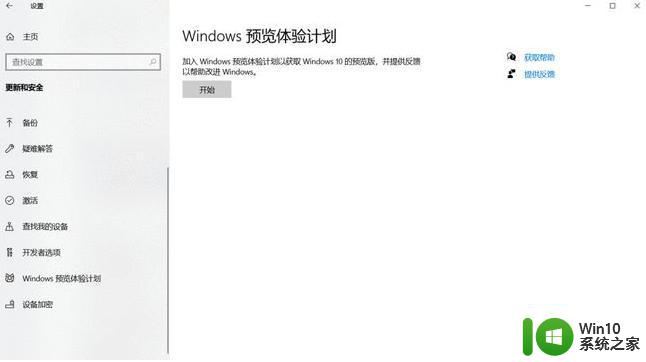
2、点击开始后,链接相关账户,选择Dev渠道。
3、选择预览通道后,Windows会进行重启。之后,前往Windows更新界面进行检查更新,即可搜索到Win11 Dev预览版更新。
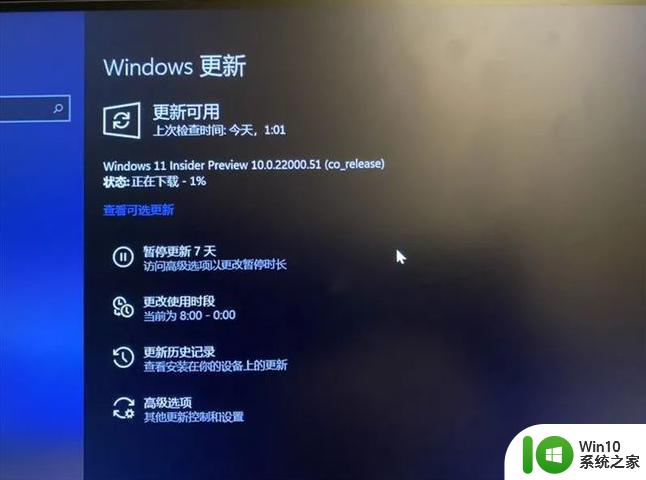
4、不过也有些用户在尝试之后发现,自己的设备依然显示不符合硬件标准而无法升级到Win11。
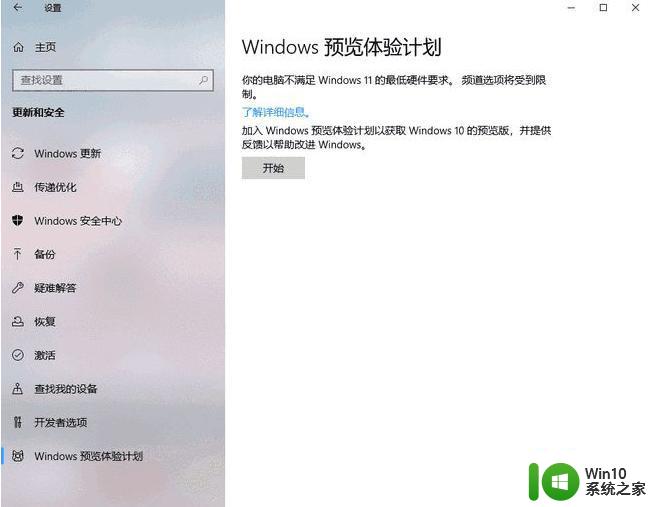
5、我们可以先用微软出的PC健康检查工具(用来检测用户设备是否适合升级Win11系统)检查自己的电脑是否适合安装win11系统。
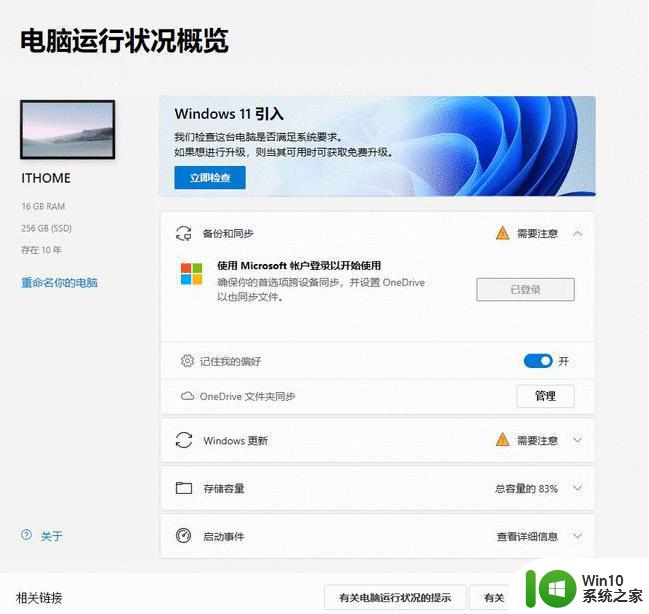
以上就是关于如何将win10系统升级到win11系统的全部内容,如果您遇到相同情况,可以按照这些方法来解决。